ISO-tiedostoja voidaan luoda mistä tahansa käyttämästäsi CD-tai DVD-levystä. Niitä kutsutaan myös "levykuvina", koska ne ovat tarkka kuva levystä. ISO-tiedosto sisältää tarkan esityksen levyn sisällöstä, jolloin voit luoda levyjen varmuuskopioita ja tallentaa ne digitaalisesti.
Tiedostot, joiden tunniste on ISO, ovat yleisesti käytetty tiedostotyyppi, mutta monilla ihmisillä on silti peruskysymyksiä, kuten "Mikä on ISO-tiedosto", "miten IOS-tiedostoa käytetään" jne. Seuraavassa artikkelissa kerrotaan kaikille Tietoja ISO-tiedostosta.
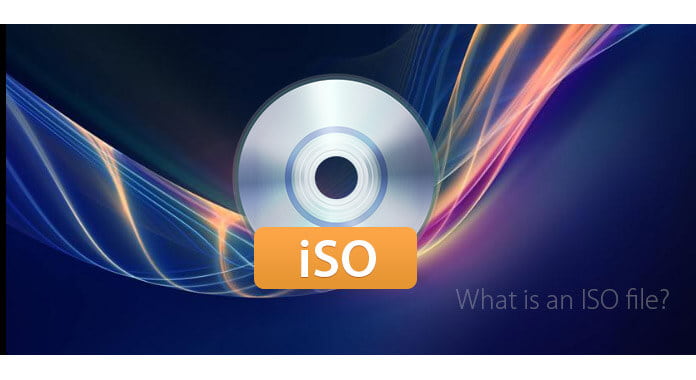
Mikä on ISO-tiedosto
Mikä on ISO-tiedosto? ISO-tiedosto, jota usein kutsutaan ISO-kuvaksi, on yksi tiedosto, joka edustaa täydellisesti koko CD-, DVD- tai BD-levyä. Levyn koko sisältö voidaan kopioida tarkasti yhteen ISO-tiedostoon.

Helpoin tapa ajatella ISO-tiedostoa on enemmän kuin .zip- tai .cab-arkistotiedosto, vain ilman pakkausta (itse asiassa voit pakkaa ISO-tiedosto .). ISO-tiedosto sisältää levyn kuvan. Tämä tarkoittaa, että se sisältää kaikki levyllä olevat tiedostot ja kansiot, aivan kuten .zip- tai .cab-tiedosto sisältää kokoelman tiedostoja ja kansioita.
ISO-muodossa ei kuitenkaan ole mitään, joka tosiasiallisesti tietää tiedostoista, kansioista tai muodoista. ISO-tiedosto itsessään on levyn varmuuskopio, joten suora tapa saada ISO-tiedosto mennessä kopiointi DVD: lle ISO with ISO-poistolaite. Voit myös "liittää" ISO-tiedoston, mikä tekee siitä saatavan kuin fyysisen levyn. Varmasti jotkut ISO-tiedosto muunnetaan DMG: stä muuntimen kanssa.
DVD-levyltä saamasi ISO-tiedosto voidaan polttaa myös toiselle CD- tai DVD-levylle luomalla kopio alkuperäisestä levystä.
Suosittelen tässä erittäin helppokäyttöistä DVD-poltinta - Burnova. Tämä on ammattimainen työkalu, joka toimii toiminnallisesti polttaaksesi videoita DVD-levylle / kansioon / ISO-tiedostoon. Käyttäjäystävällisen käyttöliittymän avulla voit helposti seurata opasta polttaaksesi oman BD / DVD-tiedostosi nyt. Älä huolestu eksymisestä monimutkaisessa DVD-poltto-ohjelmassa. Tarpeeksi sanottuna, nyt lataa ilmaiseksi Burnova, katsotaan kuinka polttaa videoita DVD: lle yksinkertaisten vaiheiden avulla.
Tutkittuaan "mikä on ISO-tiedosto", esittelemme sinulle kuinka luoda ISO-tiedosto. Jos haluat tehdä ISO-kuvatiedoston, tarvitset apua ISO-luojalta. Täällä esitellään sinulle yksi hieno ISO-tiedostojen luoja - Burnova, jonka avulla voit tehdä erimuotoisia videotiedostoja ISO-tiedostoiksi. Lataa ilmaiseksi ja avaa tämä ISO-luoja tietokoneellasi ja noudata sitten alla olevia ohjeita.
Vaihe 1 Lisää videotiedostoja. Voit joko saada videotiedostoja tietokoneesi paikallisesta tallennustilasta tai käyttää online-videoita suoraan.

Vaihe 2 Muokkaa videotehosteita ja ISO-valikkoa haluamallasi tavalla. Burnova tarjoaa sinulle useita edistyneitä videonmuokkaustoimintoja videon laadun parantamiseksi, kauniin ISO-valikon luomiseksi.

Vaihe 3 Luo videotiedostot ISO-tiedostoksi. Kun kaikki on asetettu, napsauta "Seuraava"> valintamerkki "Tallenna ISO-tiedostona"> "Käynnistä", jotta tämä ISO-valmistaja auttaa sinua luomaan videotiedostoja ISO-kuvatiedostoon.

ISO-tiedostojen käyttö suoraan on yleistynyt. Jotkut ohjelmat tukevat nyt ISO-kuvan avaamista erinomaisella äänen / kuvanlaadulla. Täällä voit käyttää upeaa Aiseesoftia Blu-ray-soitin, joka on tehokas mutta helppokäyttöinen Blu-ray-toistosovellus, joka tarjoaa käyttäjille täydellisen ratkaisun nauttia tietokoneella olevista Blu-ray-levy-, kansio- ja ISO-kuvatiedostoista. Lataa ensin ilmaiseksi tämä ISO-tiedostosoitin tietokoneellesi.
Vaihe 1 Avaa tietokoneesi Blu-ray-soitin, näet pääliittymän alla esitetyllä tavalla.

Vaihe 2 Käynnistä virtuaalinen Blu-ray-asema lataamaan Blu-ray ISO-kuvatiedosto. Napsauta sitten "Avaa levy" -painiketta avataksesi selainikkunan, josta sinun on löydettävä hyveasema tietokoneeltasi.

Vaihe 3 Kun Blu-ray ISO -latausprosessi on valmis, näet valikkoluettelon, joka sisältää Toista elokuva, Luku, Ääni, Tekstitys ja muut nimikkeet. Valitse "Toista elokuva" toistaaksesi pääelokuva suoraan.

Toinen yleinen tapa käyttää ISO-tiedostoa on polttaa ISO DVD-levylle. Tätä varten tarvitset suuren ISO-polttimen. On myös olemassa useita tapoja, joilla voit polttaa ISO: n DVD-levylle Windowsissa tai Macissa. Voit viitata tähän artikkeliin ja oppia lisää: Kuinka polttaa ISO-kuvatiedosto DVD-levylle Windows / Mac
Tässä artikkelissa olemme pääasiassa esitellyt mikä on ISO-tiedosto ja miten luoda / avata / polttaa ISO-tiedosto. Onko sinulla vielä kysymyksiä siitä, mikä on ISO-tiedosto? Jätä kommenttisi alla.